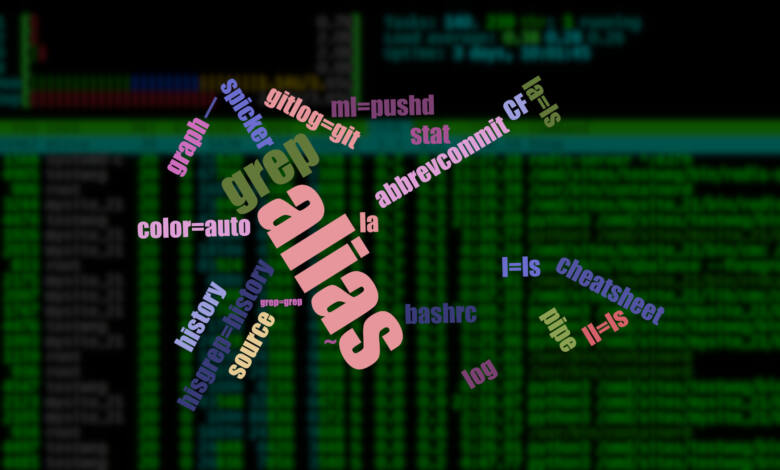
Linux-Terminal-Basics 0: 3 Merkhilfen für Befehle
Ihr habt den genauen Aufruf eines CLI-Tools vergessen? 3 Wege gegen das Vergessen.
Erst eine Einleitung für die Serie und dann ein Teil 0? Keine Sorge, hier wird es kurz, bündig, nützlich, nicht wieder so ein langes Gefasel. Bevor wir Euch etliche CLI-Tools vorstellen, solltet Ihr wissen, wie Ihr an einmal erlernte Befehle später wieder dran kommt. Denn was nicht täglich zum Einsatz kommt, wird schnell vergessen.
In unserer Serie zu Linux-Terminal-Basics zeigen wir Euch, wie Ihr einige der wichtigsten Aufgaben auf der Kommandozeile erledigen könnt - vom Navigieren, über Dateioperationen, bis hin zu komplexen Suchaufträgen. Als Terminal verwenden wir Bash und auch wenn Linux im Vordergrund steht, funktioniert fast alles auch unter Windows. Und nun noch die Links zur Einleitung und zur Übersicht aller Artikel.
Aliasse
Merkhilfe Nummer 1 im Terminal sind sicherlich Aliasse. Über den Befehl alias erstellt Ihr Abkürzungen für komplexe Befehle. Und auch als kleiner Spickzettel funktioniert alias super, denn ohne weitere Optionen zeigt der Befehl schlicht alle Aliasse als Liste.
Ein Beispiel: Ich benötige häufig den Log des Programms Git und damit die Anzeige auch hübsch übersichtlich ist, lautet der Befehl:
git log --stat --graph --abbrev-commit
Das ist viel Tipperei und gerät auch schnell in Vergessenheit. In der Praxis gebe ich aber immer nur den Befehl
gitlog
an - ein selbst angelegter Alias. Und das geht ganz einfach:
alias gitlog='git log --stat --graph --abbrev-commit'
Wie genau der Alias heißt, liegt ganz bei Euch. Und auch wenn es nicht Sinn der Sache ist - bei Dev-Insider habe ich mal mehr dazu geschrieben - könntet Ihr hier auch mehrere Befehle in einen Alias packen.
Etwas blöd: Ein so erstellter Alias ist nach dem nächsten Abmelden flöten gegangen! Wenn Ihr Aliasse dauerhaft nutzen wollt, tragt sie in die Datei ~/.bashrc ein. Die Tilde steht für Euer Home-/Nutzerverzeichnis und der Punkt zu Beginn des Dateinamens meint, dass diese Datei versteckt ist. In der .bashrc stehen allerlei persönliche Einstellungen für die Bash, beispielsweise wie der Prompt aussieht.
Einträge in der .bashrc werden schlicht wie manuell eingegebene Befehle ausgeführt, sobald Ihr Euch einloggt beziehungsweise die Datei manuell ausführt:
source ~/.bashrc
source ist hier der Befehl zum Ausführen. Wie Ihr Textdateien, wie die .bashrc, im Terminal anzeigt und bearbeitet, wird Teil 4 dieser Serie zeigen ... Ihr könnt aber auch einen grafischen Editor verwenden, wenn Ihr auf einem Desktop-System seid.
History
Alle Befehle, die Ihr im Terminal absetzt, werden in einer Historie gespeichert. Mit der Pfeil-nach-oben-Taste könnt Ihr durch die zuletzt genutzten Befehle blättern. Das erspart Tipparbeit und Ihr könnt Euch die Syntax in Erinnerung rufen.
Vor allem aber könnt Ihr die History auch komplett über
history
ausgeben und dann natürlich auch durchsuchen:
history | grep foobar
Der vertikale Strich ist das Pipe-Symbol: Die Ausgabe des ersten Befehls wird schlicht an den zweiten Befehl weitergeleitet. In diesem Fall durchsucht also das Programm grep die Historie nach dem Wort foobar.
Und da bietet sich der von mir vermutlich meist genutzte Alias an:
alias hisgrep="history | grep"
Wenn Ihr also zum Beispiel alle in der History gespeicherten git-Befehle sehen wollt, genügt ein simples
hisgrep git
Tipp: Wenn Ihr bestimmte Befehle häufiger aus der History heraussucht, könnte das ein gutes Zeichen sein, einen Alias anzulegen.
Spickzettel
In der Schule mögen Spickzettel/Cheat-Sheets nicht gerne gesehen werden, Techies stehen drauf. Auch alteingesessene Admins nutzen Spickzettel, die genauso wachsen wie Alias- und Skriptsammlungen. Und damit kann man nicht früh genug anfangen!
Was vielleicht Wichtigste an einem guten Cheat-Sheet: Es sollte möglichst einfach und überall verfügbar sein. Ihr findet im Netz überall Cheat-Sheets für einzelne Tools oder Aufgabengebiete wie Nutzeradministration oder Backups. Diese könnt Ihr als Bild- oder PDF-Dateien herunterladen.
Auch gibt es alternative Hilfen im Netz, etwa unsere hauseigene Terminal-Hilfe cli.help. Der große Vorteil: cli.help ist aus dem Terminal erreichbar - also genau dort, wo Ihr die Hilfe benötigt. cli.help bietet Euch auf Deutsch dokumentierte Beispiele für über 100 Standard-Tools. Und auf individuelle Spickzettel! Der Zugriff ist immer gleich:
curl cli.help/grep
curl cli.help/alias
curl cli.help/cheatsheet_tanja
Wo Ihr Eure Spickzettel hostet spielt aber eigentlich keine Rolle, Hauptsache, Ihr könnt sie möglichst überall einfach abrufen. Es gibt reichlich kostenlose Dienste, über die sich Dateien per curl aus dem Terminal heraus abrufen lassen. Die Dateien selbst sind ganz schlichte Textdateien.








Mirco,
wunderbar finde ich diese Seite. Mich irritiert aber, mit welcher Selbstverständlichkeit irgendwelche Ausdrücke und Abkürzungen benutzt werden, die dem eingefleischten Linuxer nicht erklärt werden müssen.
Ich verstehe diese Beiträge aber als Hilfe insbesondere für Anfänger, dann sollte nicht gleich in der ersten Zeile eine unkommentierter Ausdruck verwendet werden, für dessen Erklärung wieder mal eine Suchmaschine aufgerufen werden muss.
Deshalb meine direkte Frage: Was heißt ‚CLI-Tool‘?
Dank für eine Antwort mit dem Hinweis, dass diese Frage sich erübrigt hätte, stünde oben: ‚CLI-Tool (…)‘, also statt der Punkte eine Kurzerklärung.
Diese Webseite habe ich bei mir schon unter Linux-Fragen in den Lesezeichen abgelegt.
Gruß
CLI steht für Command Line Interface, also Kommandozeilenschnittstelle. Sprich man arbeitet nicht mit der Maus und irgendwelchen Buttons und sonstigen grafischen Elementen, sondern schlicht mit Text.
Viele Tools haben zum Beispiel beide Schnittstellen/Bedienoberflächen: VLC Media Player lässt sich per Maus und Fenster bedienen, ebenso über Befehle im Terminal.
Eigentlich sind sogar etliche Tools zunächst als reine CLI-Tools auf die Welt gekommen und später haben Dritte grafische Oberflächen gebaut, um die Bedienung zu vereinfachen.
Dass da keine Erklärung für CLI-Tool stand hat einen ganz einfachen Grund: Das ist für mich mittlerweile ähnlich selbstverständlich wie VHS, DVD oder AGB – und da habe ich die Auflösung schlicht vergessen ;)
Super, freue mich schon auf die nächsten Folgen. Ich finde das Thema seht interessant, vielen Dank!